Regolazione di un ritardo di ingresso del dispositivo
Il ritardo ingresso è la quantità di tempo che Harmony attende per l'invio di comandi per il passaggio a un altro ingresso (o sorgente) del dispositivo. Se si aumenta il valore, Harmony aspetterà più a lungo tra l'invio di comandi di ingresso.
Utilizzo del telecomando touchscreen
- Premere l'icona Menu sul telecomando.
- Selezionare IMPOSTAZIONI > DISPOSITIVI > IMPOSTAZIONI RITARDO > CAMBIA RITARDI.
- Selezionare il dispositivo da modificare.
- Selezionare Ingresso.
- Utilizzare il cursore per regolare il ritardo ingresso.
Utilizzo dell'applicazione mobile
- Nell'applicazione Harmony, premere MENU.
- Selezionare CONFIGURAZIONE HARMONY, AGGIUNGI/MODIFICA DISPOSITIVI E ATTIVITÀ, quindi DISPOSITIVI.
- Selezionare il dispositivo da modificare.
- Selezionare CORREGGI RITARDO.
- Utilizzare il cursore per regolare il RITARDO INGRESSO.
- Premere > in alto a destra per confermare le modifiche.
Utilizzo dell'applicazione desktop
- Accedere tramite il software desktop MyHarmony.
- Selezionare il telecomando dalla galleria.
- Selezionare la scheda Dispositivi sulla sinistra della schermata.
- Selezionare il dispositivo da modificare.
- Fare clic su Modifica impostazioni dispositivo.
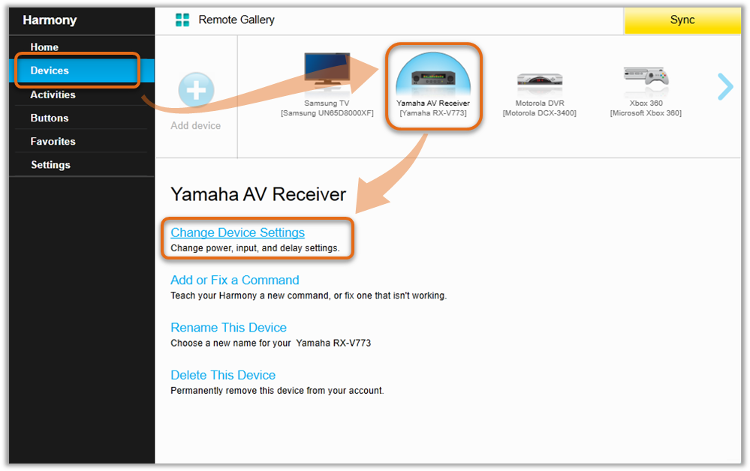
- Selezionare Impostazioni ritardo dispositivi e fare clic su Avanti.
- Regolare il valore Ritardo ingresso.
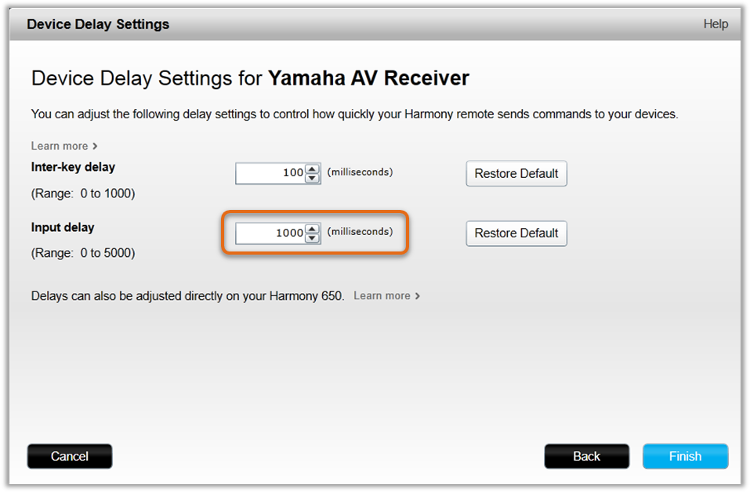
- Fare clic su Fine e ricordarsi di sincronizzare il telecomando dopo qualsiasi modifica.
Utilizzo dell'applicazione desktop
- Avviare l'app Harmony e accedere all'account.
- Selezionare il telecomando Harmony seguito da DISPOSITIVI.
- Selezionare il dispositivo da modificare seguito da CORREGGI RITARDO.
- Spostare il cursore per regolare il ritardo ingresso. Al termine dell'operazione selezionare >.
- Infine, sincronizzare il telecomando selezionando SINCRONIZZA TELECOMANDO dal menu delle impostazioni.
Utilizzo dell'app Harmony Express
- Avviare l'app Harmony Express e toccare Impostazioni dispositivo.
- Selezionare il dispositivo da modificare seguito da Modifica avvio.
- Toccare Ingresso e regolare il cursore sull'impostazione desiderata.
Elite
Home Control
Home Hub
Hub
Smart Keyboard
Link
One
Smart Control
Companion
Touch
Ultimate
Ultimate Home
Ultimate Hub
Ultimate One
950
Pro
200/300/350
600/650/665/700
Selezionare il telecomando
Abbiamo bisogno di sapere per quale tipo di telecomando sono richieste istruzioni. Per iniziare, selezionare una delle opzioni riportate di seguito.


Telecomando incompatibile
Le istruzioni su questa pagina non sono rilevanti per il telecomando Harmony selezionato.
← INDIETRO

 Olandese
Olandese Inglese
Inglese Francese
Francese Tedesco
Tedesco Italiano
Italiano Spagnolo
Spagnolo